Om nödsituationsvarningar och myndighetsvarningar på iPhone
Läs om hur du slår på nödsituations-, myndighets- och säkerhetsvarningar på din iPhone.
Du kan ta emot nödsituations-, myndighets- och säkerhetsvarningar på din iPhone. Vid en nödsituation kan din iPhone visa:
Varningar utfärdade av myndigheter i ditt land eller din region
Varningar för omedelbar fara för säkerhet eller liv
Varningar för extrema väderförhållanden
AMBER Alert-varningar (America's Missing: Broadcast Emergency Response1
Säkerhetsvarningar1
Ytterligare information som skaparen till varningen tillhandahåller2
Du kan även ta emot nödsituations-, myndighets- och säkerhetsvarningar på din Apple Watch.
1. AMBER-varningar och säkerhetsvarningar är inte tillgängliga i alla länder eller regioner.
2. Vissa myndighetsvarningar kan inte stängas av. Se den lokala myndighetens policy för nödvarning för att lära dig mer.
Slå på eller av Myndighetsvarningar
Som standard är myndighetsvarningar aktiverade för din enhet.2 När du får en myndighetsvarning hör du ett särskilt ljud som låter som ett larm. Om du vill slå på eller av dessa varningar följer du dessa steg:
Gå till Inställningar > Notiser.
Rulla ner till slutet av skärmen.
Under Myndighetsvarningar slår du på eller av en typ av varning.4
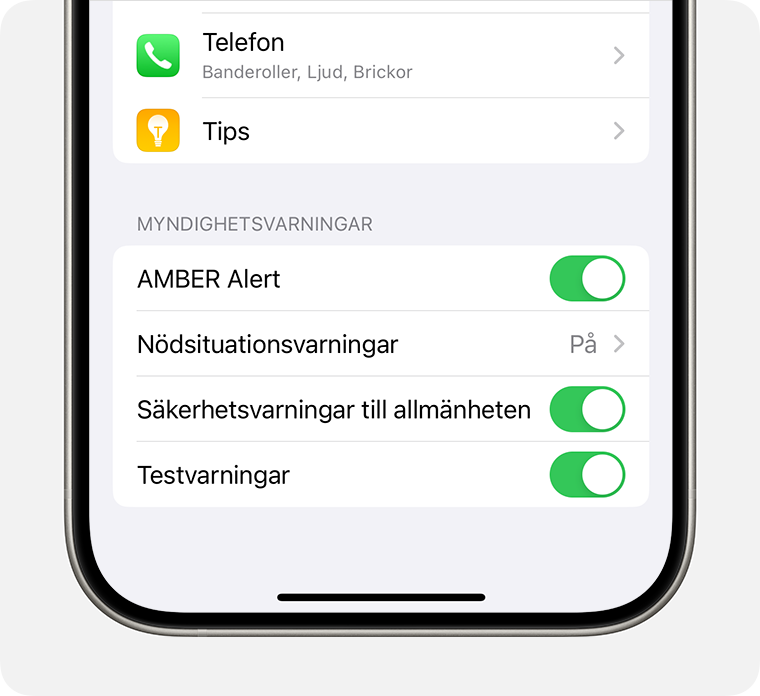
3. Myndighetsvarningar stöds vid användning av ett SIM-kort från en operatör som stöds. Kontakta din operatör för mer information.
4. I vissa länder och regioner kan du inte stänga av Myndighetsvarningar.
Aktivera platmedvetenhet i USA
I USA kan du aktivera platsmedvetenhet för att använda din ungefärliga plats för att förbättra aktualitet, precision och tillförlitlighet för nödsituationsvarningar.
Jordbävningsvarningar som tas emot på iPhone i Kalifornien, Oregon och Washington (inklusive gränsregioner) kan till exempel komma mer lägligt eller levereras med ökad noggrannhet när platsmedvetenhet är aktiverat.
Gå till Inställningar > Notiser.
Rulla ned till Myndighetsvarningar och tryck sedan på Nödsituationsvarningar.
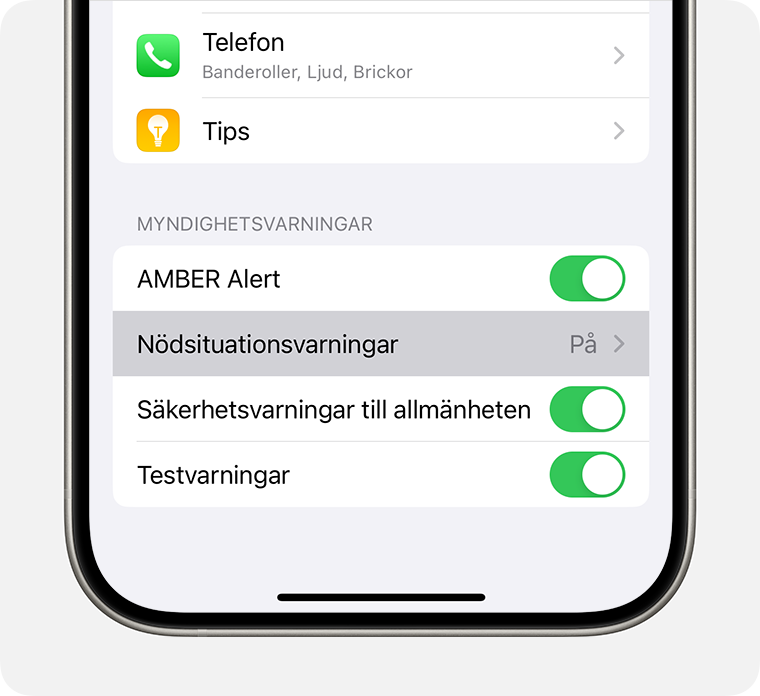
Aktivera platsmedvetenhet.
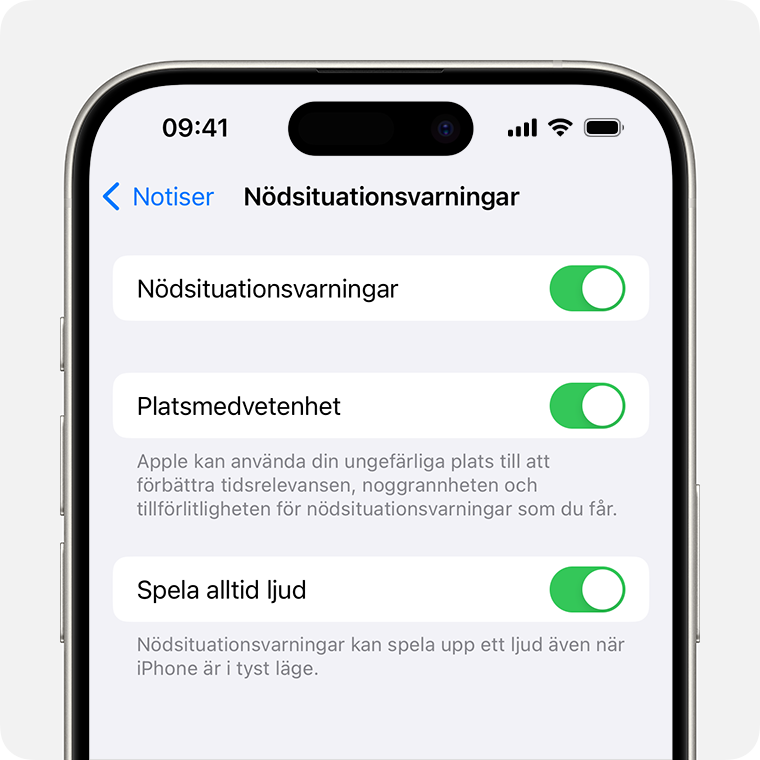
Välj att ta emot nödsituationstestvarningar i USA
Du kan aktivera nödsituationstestvarningar om din iPhone är ansluten till en operatör i USA, med ett amerikanskt SIM-kort eller med roaming i USA. Detta är inaktiverat som standard. När du får den här typen av varning hör du en ljudsignal som påminner om ett larm och det står i varningen att det är ett test.
Myndighetstestvarningar är tillgängliga med operatörer i USA, inklusive Puerto Rico. Din lokala myndighet ansvarar för testvarningarnas innehåll och frekvens. Du kan inaktivera den här funktionen när som helst med följande steg. Kontakta din operatör för mer information.
Om du använder iOS 15.4 eller senare
Så här slår du på eller av Testvarningar:
Se till att din iPhone använder den senaste versionen av iOS (iOS 15.6 eller senare).
Gå till Inställningar > Notiser.
Slå på eller av Testvarningar.
Om du använder iOS 15.3 eller tidigare
Så här aktiverar du Testvarningar:
Öppna appen Telefon och tryck på Knappsats.
Ange *5005*25371# och tryck på . Du får ett meddelande där det står ”Testvarningar aktiverade”.
Så här inaktiverar du Testvarningar:
Öppna appen Telefon och tryck på Knappsats.
Ange*5005*25370# och tryck på . Du får ett meddelande där det står ”Testvarningar avaktiverade.”
Läs mer
Läs om hur du ställer in nödsituationsvarningar för Japan